本教程被收录到了 CorelDraw常用工具讲解课程 , 开始你的系统性学习吧!
《CorelDraw删除工具介绍和操作实例》是一篇关于CorelDraw的学习教程,通过简单几步就能实现教程中的效果图效果,当然只学习这一点,并不能完全掌握CorelDraw技巧;你可以通过此加强操作实例,选择工具等多维度案例或实操来进行更多的学习;此教程是由吉吉在2021-07-08发布的,目前为止更获得了 0 个赞;如果你觉得这个能帮助到你,能提升你CorelDraw技巧;请给他一个赞吧。
CorelDRAW作为一款平面设计软件,凭借强大的功能让很多设计师把这款软件奉为至宝。下面给大家分享一下cdr工具介绍之删除工具的教程,希望喜欢使用CorelDRAW的朋友可以得到帮助。
我们所用的软件是CorelDRAW X8。然后,我们双击桌面图标运行软件,然后新建一个空白的文档,为了给大家举例子我已经提前画了一些图案。
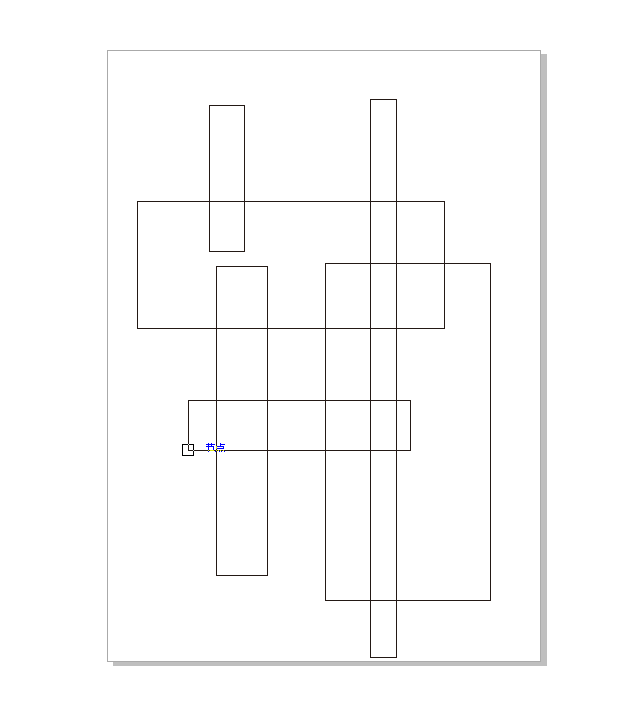
通过例子要给大家介绍几种CorelDRAW的删除工具,分为四种办法可以删除,我们一个一个的来介绍。
在左侧的工具栏中选择“选择工具”,在文档中选择需要删除的地方。点击下键盘上的Delete键就可以删除选择目标了。
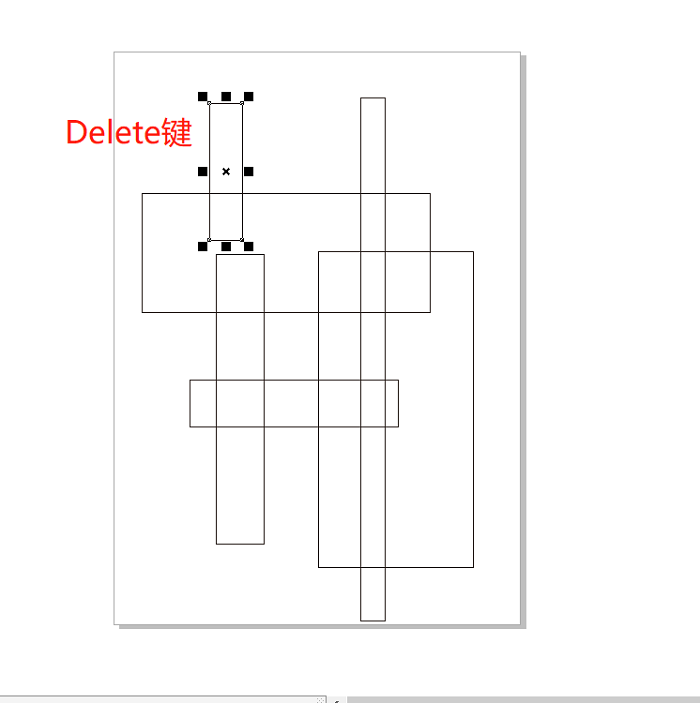
在左侧的工具栏中选择“选择工具”,选择一个需要删除的地方。点击下键盘上的Shift键+Delete键就可以删除选择目标了。
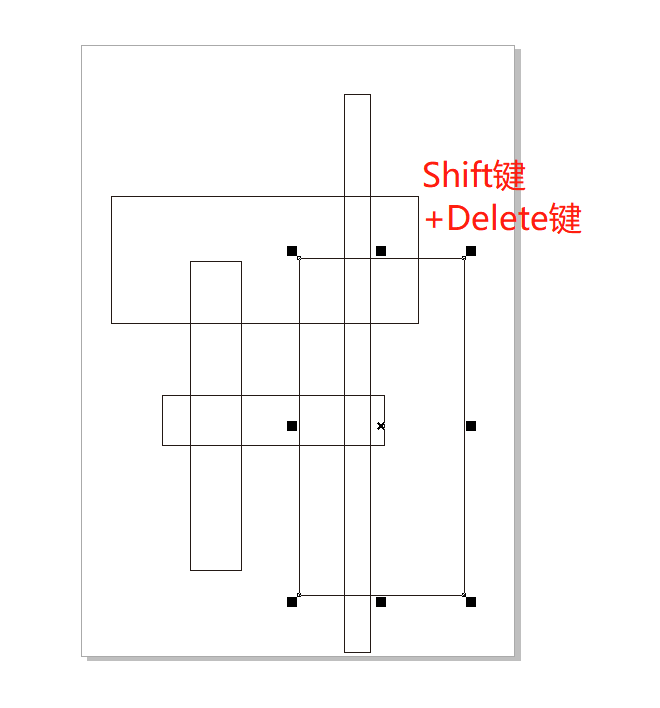
在左侧工具栏中选择“选择工具”在文档中选择目前不需要的部分,右键点击选择“删除”就可以将选择的目标删除掉了。
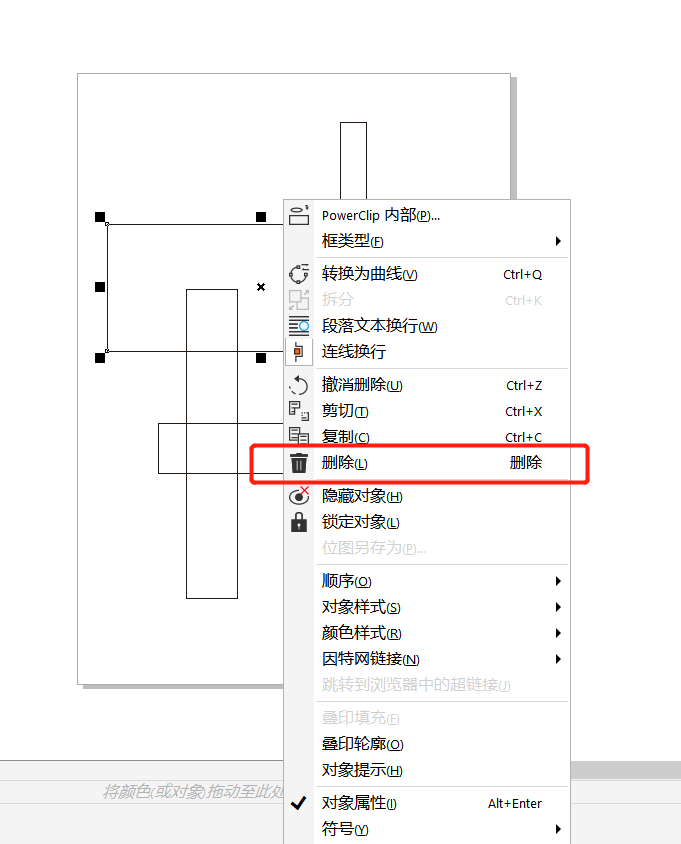
在左侧工具栏中选择“裁剪”→“虚拟段删除”就可以对不需要的部分进行删除。这个删除工具也是一种经常用到的,要熟练掌握。

左侧工具栏中选择好虚拟段删除工具之后,鼠标移动到不需要的部分,点击鼠标左键就能将目标删除。
以上就是CorelDraw删除工具介绍和操作实例的全部内容介绍了,关于更多CorelDRAW教程信息,欢迎关注北极熊素材库,给你带来最丰富的素材图片和最有用的教程,更多最新资讯。
赠人玫瑰,手有余香
< 上一篇 CorelDraw给图片添加皱褶效果的操作方法
> 下一篇 CorelDraw手绘工具介绍和操作实例
2022-06-07 09:06
2022-02-22 14:32
57浏览 01-17
149浏览 01-17
284浏览 01-14
64浏览 01-12
120浏览 01-12

首席设计师

高级视觉设计师

高级插画设计师






输入的验证码不正确
评论区
暂无评论